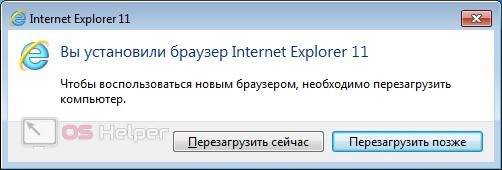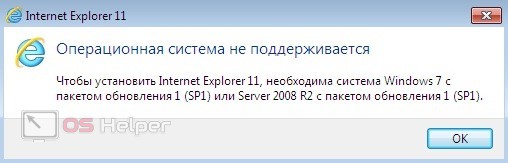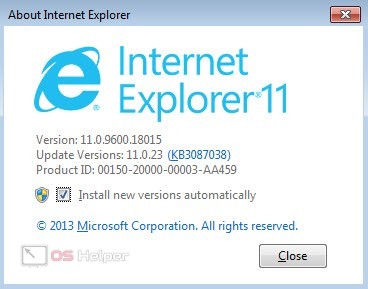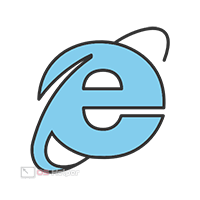 Internet Explorer 11 – одиннадцатое поколение фирменного браузера от Microsoft. Данная программа по умолчанию устанавливается вместе с операционной системой Windows 8.1 или Server 2012. Несмотря на сомнительную репутацию данного софта, для многих целей пользователям требуется именно стандартный браузер. Сегодня мы подробно разберем Internet Explorer 11 для Windows 7 64-bit.
Internet Explorer 11 – одиннадцатое поколение фирменного браузера от Microsoft. Данная программа по умолчанию устанавливается вместе с операционной системой Windows 8.1 или Server 2012. Несмотря на сомнительную репутацию данного софта, для многих целей пользователям требуется именно стандартный браузер. Сегодня мы подробно разберем Internet Explorer 11 для Windows 7 64-bit.
По сравнению с более старыми версиями 11 обновление браузера сделало серьезный рывок в плане производительности и удобства. Однако Microsoft все равно решили отказаться от Explorer в пользу нового Edge.
Где скачать?
Итак, сначала нам необходимо загрузить установщик на компьютер. Будем использовать официальный ресурс разработчиков, чтобы быть уверенными в безопасности источника. Не рекомендуется скачивать софт с подозрительных сайтов!
Перейдите по представленной ссылке на сайт Microsoft. Перед вами появится таблица с автономными установщиками нужного браузера на различных языках. Пролистайте список до необходимой позиции и обратите внимание на правую колонку – в ней указаны ссылки на загрузку дистрибутивов.
Выберите ссылку на 64-битную версию Internet Explorer, после чего браузер автоматически начнет скачивание установщика. После окончания загрузки вы можете сразу запустить его из браузера или найти файл в папке с загрузками.
Как установить?
Инсталляция Internet Explorer 11 аналогична установке подобных программ. Пользователю необходимо лишь запустить инсталлятор и следовать предложенной инструкции:
- После запуска инсталлятора появится окно, в котором необходимо нажать на кнопку «Установить».
- Теперь нужно подождать, пока программа распакуется на жесткий диск компьютера.
- После установки необходимо согласиться на перезагрузку компьютера. Предварительно завершите работу со всеми приложениями и файлами.
Если вы запустили установщик браузера, но вместо процедуры на экране появилась ошибка, представленная на скриншоте ниже, то вам необходимо обновиться до версии Service Pack 1. Скачать апдейт можно с официального ресурса Microsoft по представленной ссылке.
Для стабильной и корректной работы данного браузера потребуется процессор с частотой не менее 1 ГГц и от 512 Мб ОЗУ. На жестком диске программа занимает не более 100 Мб.
Возможности браузера
Теперь перейдем к функционалу браузера. В 11 версии разработчики представили полностью обновленный Explorer, который стал быстрее и удобнее всех своих предшественников. Основные изменения в новом браузере перечислены ниже:
- улучшена совместимость с актуальными сайтами и платформами;
- оптимизация для сенсорных экранов;
- встроенный плиточный режим;
- плиточные уведомления;
- персонализация интерфейса;
- улучшенная интеграция в среду операционной системы;
- встроенный фильтр SmartScreen (защита от подозрительных сайтов и нежелательного трафика);
- встроенная система отзывов о посещенных сайтах.
Internet Explorer 11 ничем не уступает аналогичным браузерам в плане поддержки сайтов. Все ресурсы открываются и отображаются корректно без искажения структуры страниц.
К самым крупным недостаткам браузера можно отнести неудобный интерфейс и навязчивую рекламу. Также после установки в качестве стартовой страницы используется фирменная поисковая система Microsoft под названием Bing. Однако вы можете поменять ее через настройки на Google или Yandex.
Видеоинструкция
Если вы хотите узнать больше подробностей про данный браузер от Microsoft, то не пропускайте представленный видеоролик. В нем описываются все шаги от скачивания и установки до обзора функционала.
Заключение
Итак, мы подробно рассмотрели браузер Internet Explorer 11. Теперь вы знаете, где можно скачать дистрибутив программы и как ей пользоваться. Если у вас есть вопросы или примечания по поводу нашей инструкции, то пишите об этом в комментариях. Мы быстро реагируем на все вопросы и отзывы читателей портала!